- Опубликовано 16.01.2012 03:00
- Просмотров: 6314
no-ip .com - бесплатный аналог dyndns .com
Не так давно обнаружил что dyndns .com, который предоставляет сервис динамического DNS (DDNS), стал платным. А если совсем быть точным, то в общем он может быть бесплатным, но только для тех кто подпишется на пробный сервис в течении месяца, а потом перейдёт на бесплатный режим. Но всё дело в том, чтоб подписаться на пробный сервис вам понадобиться кредитная карта. Не знаю как вам, а меня такой подход не обрадовал, и я начал искать действительно бесплатные аналоги.
Итак порыскав по интернету, я нашёл несколько бесплатных аналогов. Из них мне больше всего понравился no-ip .com, и что не маловажно этот сервис великолепно поддерживается клиентом ddns под Linux - ddclient, но это уже другая история.
Я же хочу вам подробно рассказать о регистрации на сервисе no-ip.com.
1. Откройте удобный вам браузер и перейдите на сайт www.no-ip.com, после чего выберете на открывшейся странице No-IP Free (рис. 1).
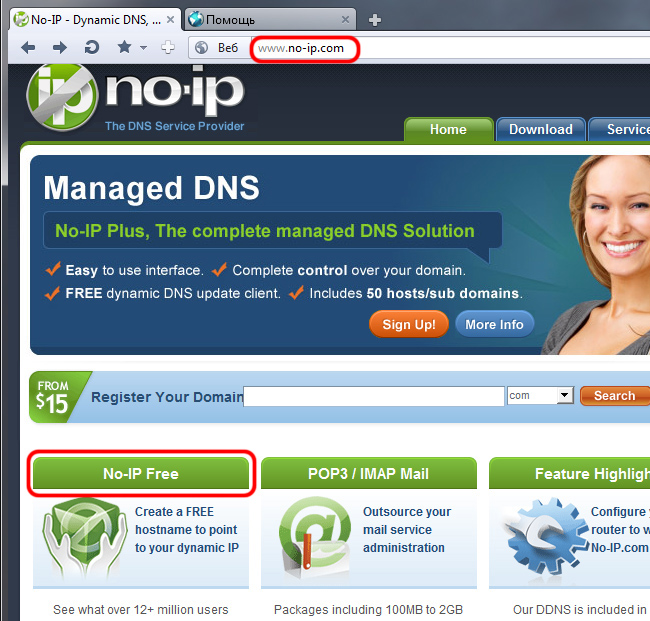
2. На открывшейся странице заполните поле, Email Address – адрес электронного почтового ящика, после чего нажмите Sign Up Now!.
Обратите внимание на то, что некоторые почтовые системы, например mail.ru и yandex.ru, не поддерживаются, по этому рекомендуется использовать зарубежные почтовые системы, например gmail.com (рис. 2).

3. Заполните соответствующие поля, First Name – ваше имя, Last Name – фамилия, Email – электронный почтовый ящик, Username – имя пользователя (Логин),
Password – пароль, Confirm Password – повторите ваш пароль,
Security Question – секретный вопрос на случай утраты пароля,
Your Answer – ответ на секретный вопрос,
Birthday – день рождения,
Type the twowords above – введите два слова показанные на картинке выше,
поставьте галочку напротив I agree that I will only create one free No-IP account., и нажмите I Accept, Create my Account (рис. 3).
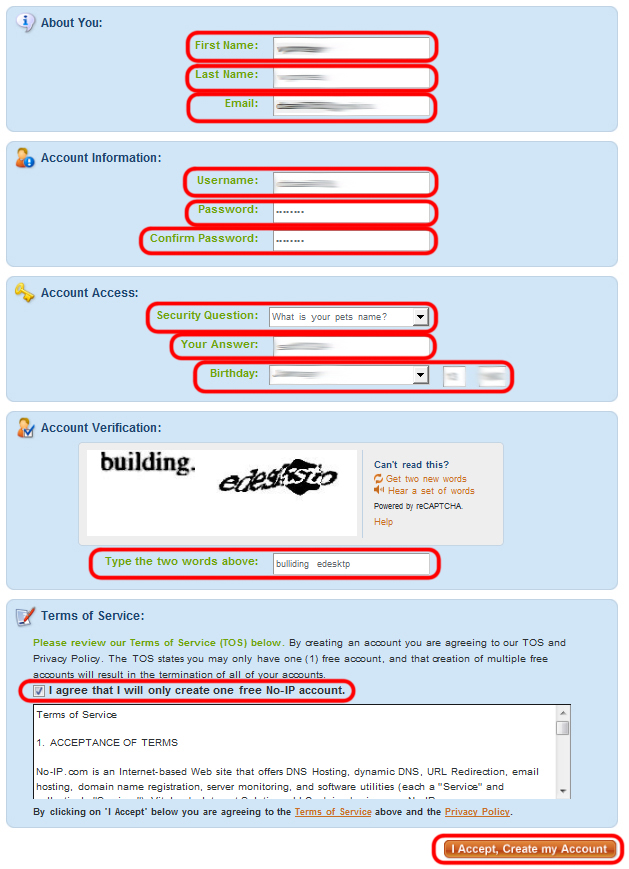
4. Если вы сделали всё верно, то в ответ на это вы увидите сообщение о том, что на ваш почтовый ящик было направлено письмо для подтверждения процедуры регистрации (рис. 4).
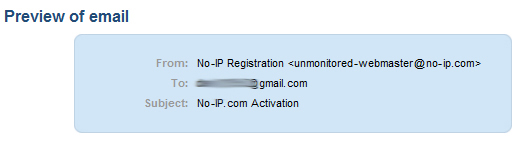
5. Откройте в вашем почтовом ящике письмо от no-ip.com, и кликните по ссылке, для активации (рис.5).
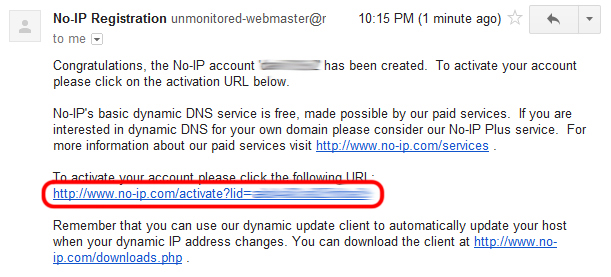
6. В ответ на это откроется страница, на которой вы увидите сообщение об успешной активации(рис. 6).
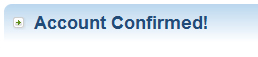
На этом процедура регистрации завершена, и можно переходить к настройке сетевого имени.
7. Если вы ещё не зашли на сайт www.no-ip.com, сделайте это введя в поля Username и Password логин (или email) и пароль, соответственно, которые вы указали при регистрации, и нажмите Login (рис. 7).
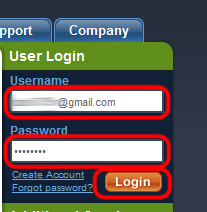
8. Далее выберете Add Host (рис. 8).
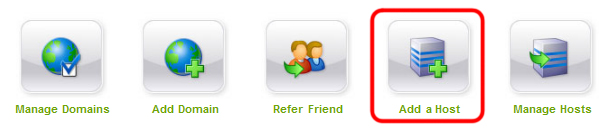
9. В открывшемся окне заполните поле Hostname и выберете любой из доменов присутствующих в списке (после строки No-IP Free Domains), придумав тем самым сетевое имя,
которое будет ассоциироваться с вашим устройством.
Щёлкните по Create host (рис. 9).
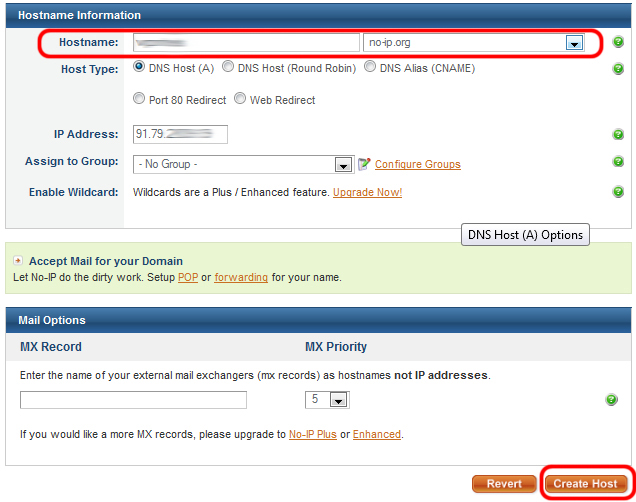
10. После этого откроется страница с вашем, только что добавленным, сетевым именем (рис. 10).
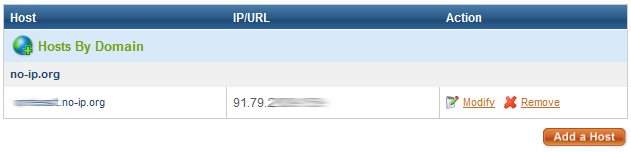
На этом процедура создания сетевого имени завершена.